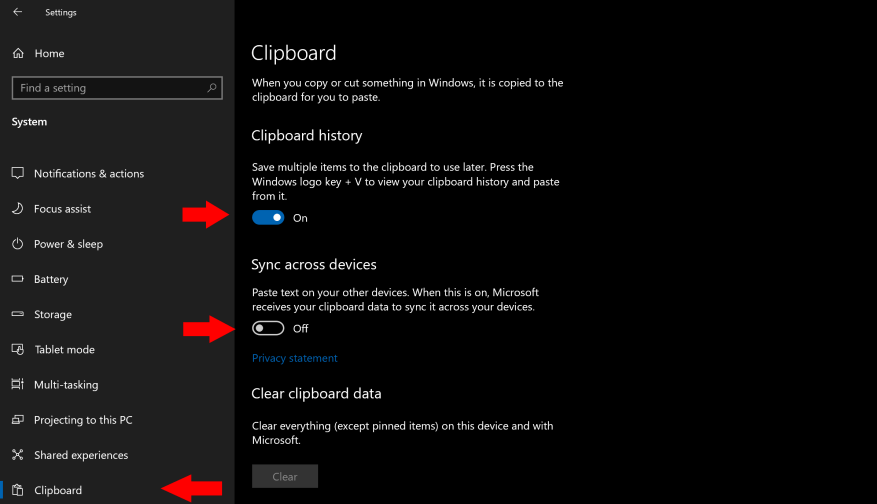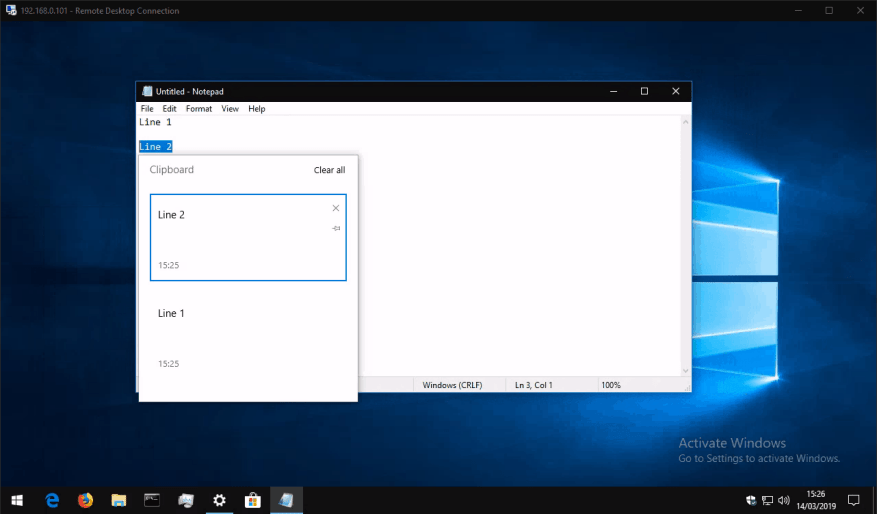L’aggiornamento di Windows 10 di ottobre 2018 ha aggiunto una nuova comoda funzionalità che ti consente di sincronizzare gli appunti su tutti i tuoi dispositivi. Funziona perfettamente con le scorciatoie da tastiera Ctrl+C/Ctrl+X/Ctrl+V esistenti, aggiungendo un altro livello di funzionalità avanzate.
Innanzitutto, dovrai abilitare la funzione se non è già attivata. Apri l’app Impostazioni, fai clic sulla categoria “Sistema” e vai alla pagina “Appunti”. Ricorda che avrai bisogno (almeno) dell’aggiornamento di Windows 10 ottobre 2018 installato prima che questa pagina venga visualizzata.
Nella pagina delle impostazioni degli Appunti, imposta il pulsante di attivazione/disattivazione della “Cronologia degli Appunti” su “Attivo” per iniziare a utilizzare la nuova esperienza degli Appunti. Successivamente, in “Sincronizza tra dispositivi”, imposta il pulsante di attivazione/disattivazione su “Attivo” per abilitare le funzionalità tra dispositivi.
Sei pronto per iniziare a utilizzare i nuovi appunti! Vai a un documento o una pagina web e usa la normale scorciatoia Ctrl+C per copiare del testo. Scegli un altro passaggio per selezionare e copia anche questo. Ora puoi premere Win+V per visualizzare il pannello della cronologia degli appunti, che dovrebbe mostrarti entrambe le frasi copiate. La cronologia degli appunti include anche le immagini copiate, quindi potresti provare a farlo dopo.
Puoi fare clic su un elemento nel pannello della cronologia per incollarlo ovunque sia possibile utilizzare il contenuto degli appunti. Puoi anche continuare a utilizzare la scorciatoia da tastiera Ctrl+V, che incollerà sempre l’elemento più recente nella cronologia degli appunti.
Poiché hai abilitato l’opzione “Sincronizza tra dispositivi”, ora dovresti essere in grado di accedere agli appunti sugli altri dispositivi Windows 10 con l’aggiornamento di ottobre 2018. Usa di nuovo la scorciatoia Win+V per aprire il pannello della cronologia, che dovrebbe visualizzare le frasi che hai copiato dal tuo primo dispositivo.
Questo è tutto ciò che c’è da fare. La sincronizzazione degli appunti nel cloud è una funzionalità semplice ma molto utile che ci aspettiamo diventi una delle preferite dagli utenti.Puoi cancellare la cronologia degli appunti in qualsiasi momento tornando alla pagina delle impostazioni degli appunti e premendo il pulsante “Cancella” in “Cancella i dati degli appunti”.
FAQ
Come faccio a sincronizzare Microsoft Docs con Windows 10 Mobile?
Sincronizzare Microsoft Docs su Windows 10 Mobile 1 Sul tuo dispositivo, vai a Tutte le app > Impostazioni > Account . 2 Selezionare Accesso al lavoro. 3 In Registrati alla gestione dei dispositivi , seleziona il nome della tua azienda. 4 Selezionare l’icona Sincronizza. Il pulsante rimane disabilitato fino al completamento della sincronizzazione. Vedi altro….
Come sincronizzare i file tra due computer?
☞ Il modo migliore per sincronizzare i file tra due computer: 1 Avvia AOMEI Backupper sul tuo laptop/desktop. Fare clic su “Sincronizza” e selezionare “Sincronizzazione di base”. 2 Assegna un nome all’attività in modo da poterla distinguere dalle altre attività di sincronizzazione. Fare clic su “Aggiungi cartella” per selezionare la cartella o le cartelle che si desidera sincronizzare. … 3 Nella finestra a comparsa, scegliere “Condividi/NAS”. Altri elementi…
Come faccio a sincronizzare l’app sul mio computer?
Seleziona Impostazioni > Sincronizza. Puoi anche accedere al controllo della sincronizzazione al di fuori dell’app, dal desktop del tuo dispositivo. In questo modo è utile se hai l’app bloccata direttamente sulla barra delle applicazioni o sul menu Start e desideri sincronizzare rapidamente.
Come sincronizzo le mie impostazioni in Windows 10?
In Windows 10, vai su Impostazioni > Account > Sincronizza le tue impostazioni. Per impostazione predefinita, l’opzione Sincronizza impostazioni è attiva, ma puoi disattivarla completamente o disattivarla selettivamente per ciascuna impostazione.
Come faccio a disattivare le impostazioni di sincronizzazione in Windows 10?
Per trovare le impostazioni di sincronizzazione, seleziona Start , quindi Impostazioni > Account > Sincronizza le tue impostazioni . Per interrompere la sincronizzazione delle impostazioni e rimuoverle dal cloud, disattiva le impostazioni sincronizzate su tutti i dispositivi collegati al tuo account Microsoft. Una volta fatto, dovrai rimuoverlo dal tuo account.
Che cosa sono le impostazioni di sincronizzazione e come si usa?
Ecco come: quando le impostazioni di sincronizzazione sono attivate, Windows sincronizza le impostazioni che scegli su tutti i tuoi dispositivi Windows 10 a cui hai effettuato l’accesso con il tuo account Microsoft.Puoi anche sincronizzare le impostazioni per un account aziendale o dell’istituto di istruzione, se consentito dalla tua organizzazione.
Come sincronizzare le impostazioni in Windows 10 con un account Microsoft?
Tutto ciò che serve per sfruttare questa funzionalità è un account Microsoft. Come sincronizzare le tue impostazioni in Windows 10? Passaggio 1: fai clic sul pulsante Start in basso a sinistra dello schermo. Passaggio 2: fare clic su “Impostazioni”. Passaggio 3: seleziona “Account”. Passaggio 4: fai clic su Accedi con un account locale e inserisci le informazioni del tuo account.
Come abilito la sincronizzazione del dispositivo in Windows 10?
Per abilitare la sincronizzazione del dispositivo: 1. Fare clic sul pulsante Start. 2. Fare clic sull’icona Impostazioni. 3. Fare clic su Account. 4. Fare clic su Accedi con un account Microsoft e immettere le informazioni sull’account. Passa al passaggio 5 se non vedi questa opzione.
Posso sincronizzare i file musicali su un dispositivo Windows Mobile?
È possibile utilizzare Microsoft Windows Media Player per sincronizzare i file musicali e per riprodurre in ordine casuale i file musicali su un dispositivo basato su Windows Mobile. Una nuova esperienza di navigazione del dispositivo ti consente di sfogliare rapidamente file e cartelle.
Come faccio a sincronizzare i contenuti dal mio telefono al mio computer?
Se il telefono dispone di un touch screen, tocca Start, tocca la scheda Sistema, quindi tocca Informazioni. Per sincronizzare il contenuto con uno qualsiasi di questi dispositivi, è necessario utilizzare un cavo USB o seriale, la connessione Internet del computer ed Esplora file. Centro gestione dispositivi Windows Mobile dispone di una nuova procedura guidata di partnership semplificata e ha migliorato la gestione delle partnership.
Come si sincronizza il contenuto con Centro gestione dispositivi Windows Mobile?
Per sincronizzare il contenuto con uno qualsiasi di questi dispositivi, è necessario utilizzare un cavo USB o seriale, la connessione Internet del computer ed Esplora file. Centro gestione dispositivi Windows Mobile dispone di una nuova procedura guidata di partnership semplificata e ha migliorato la gestione delle partnership. La funzionalità di gestione delle foto consente di rilevare nuove foto su un dispositivo basato su Windows Mobile.
Come si sincronizzano i dispositivi in Windows 10?
Seleziona Dispositivi > Tutti i dispositivi. Nell’elenco dei dispositivi che gestisci, seleziona un dispositivo per aprire il relativo riquadro Panoramica, quindi seleziona Sincronizza. Per confermare, seleziona Sì.Per vedere lo stato dell’azione di sincronizzazione, scegli Dispositivi > Monitor > Azioni dispositivo.
Come faccio a sincronizzare i file tra il mio iPhone e il mio PC?
Nell’app iTunes sul tuo PC, fai clic sul pulsante iPhone nella parte in alto a sinistra della finestra di iTunes. Seleziona il tipo di contenuto che desideri sincronizzare (ad esempio, Film o Libri) nella barra laterale a sinistra. Nota: per informazioni sull’utilizzo dell’opzione Condivisione file, consulta Trasferire file tra iPhone e il computer.
Come installo la sincronizzazione sul mio computer?
Per Windows XP o versioni precedenti di macOS ti consigliamo di scaricare il programma di installazione legacy. Se non disponi ancora di un account Sync, crea un account gratuito dalla home page di Sync prima di procedere. Scarica il programma di installazione dell’app desktop sul tuo computer. Su Windows eseguire il programma sync-installer.exe.